教你怎麼製作win7系統盤
- 王林轉載
- 2023-07-09 22:49:073861瀏覽
win7系統作為上一代的主流系統,不僅具有華麗的操作頁面,同時在安全性和穩定性方面也特別的出色,win7系統不僅可以解壓安裝,也能製作系統盤來安裝,系統盤一般都是透過u盤來進行製作,接下來小編就把win7系統盤的製作方法教給大家,我們一起來學習下吧。
win7系統盤製作教學:
首先我們準備一個10G記憶體的空白u盤,在百度上搜尋喀喀爾安裝官網,下載一個喀喀安裝機一鍵重裝系統軟體,(大家在下載前要先關閉360安全衛士、騰訊管家等防毒軟體,防止報錯導致安裝失敗)。
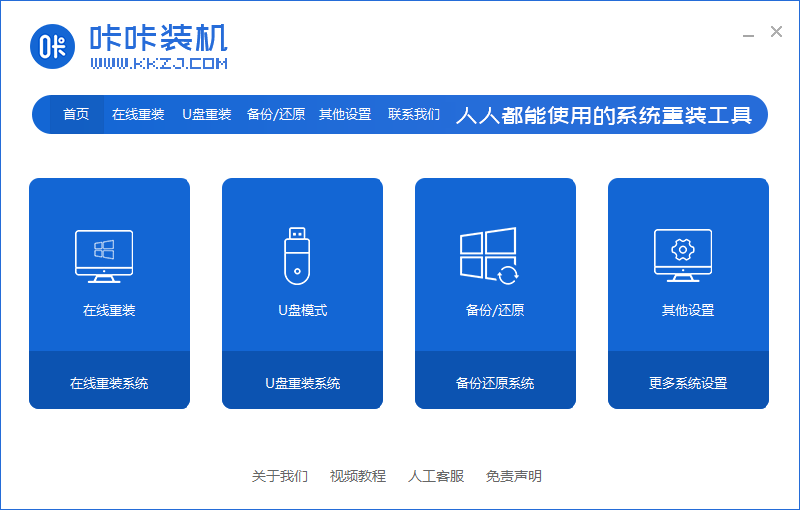
我們點擊u盤重裝系統,開始製作系統碟,格式選擇USB-HDD,分割區格式選擇NTFS,點選」開始製作「 。
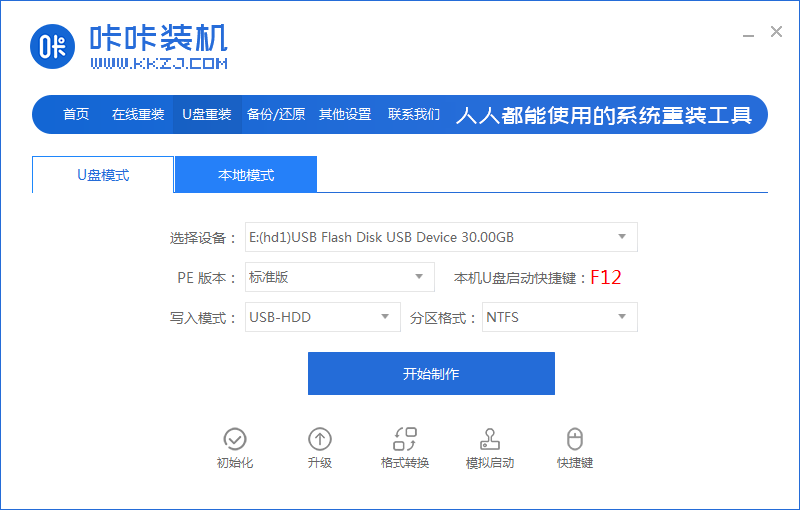
進入到頁面我們選擇需要安裝的系統,選好後點選」開始製作「。
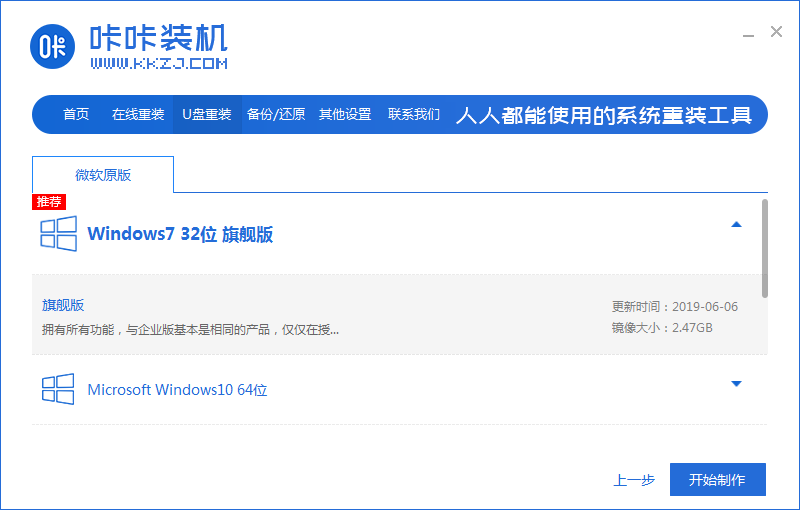
接著軟體會提示我們u盤將會格式化,我們提前把資料備份好,點選」確認「即可。
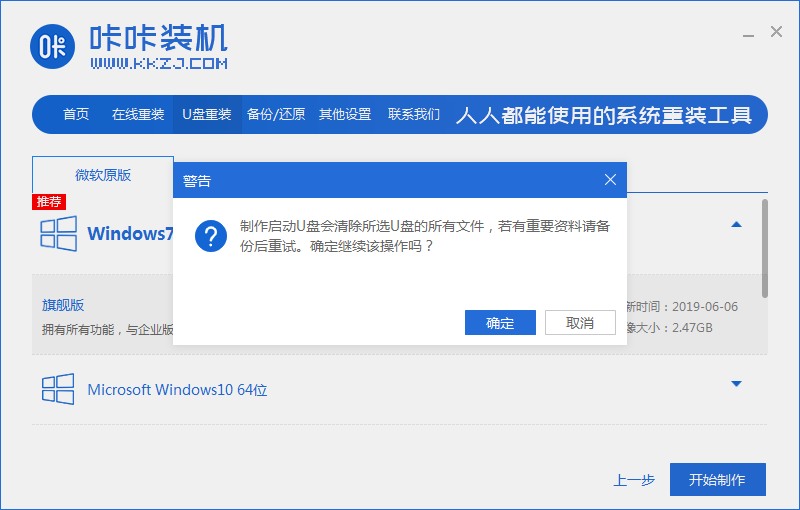
開始下載系統映像檔及PE系統.此時耐心等待即可。
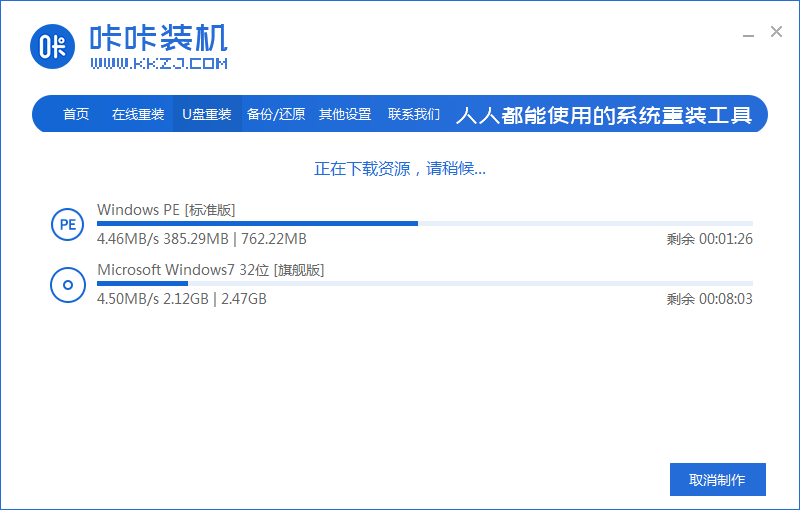
在pe安裝完成後,會彈出提示,我們點擊預覽就能查看是否製作完成,如下圖所示就是安裝成功了。

然後我們不知道電腦怎麼進入啟動項目頁面的可以點選」快捷鍵大全「檢視。
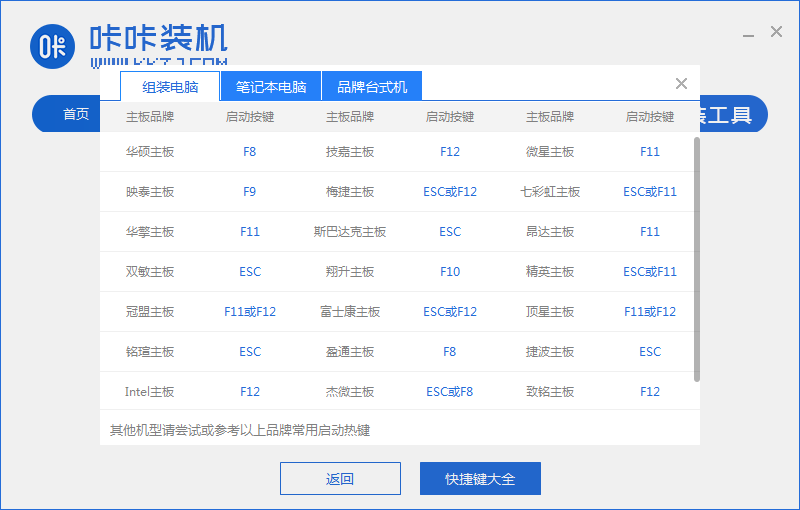
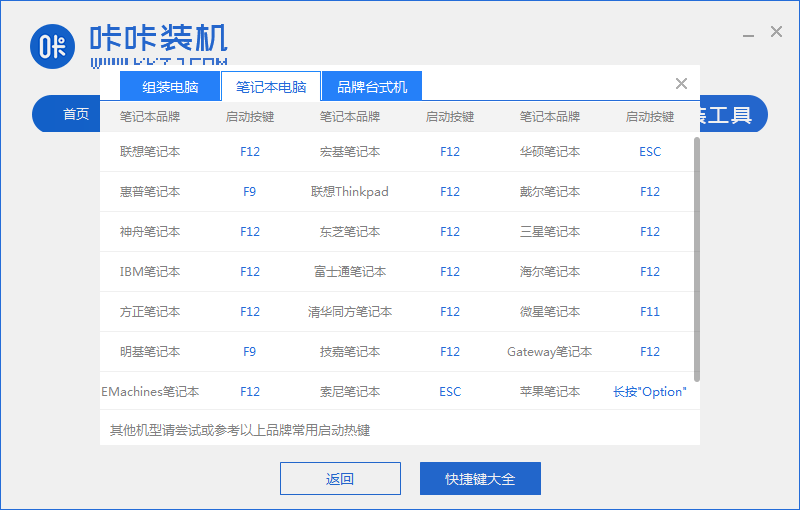
# 安裝完成後我們重新啟動電腦進入快速按啟動熱鍵進入到bios設定頁面,,然後在介面中將啟動項目裡設定為USB為第一位啟動。
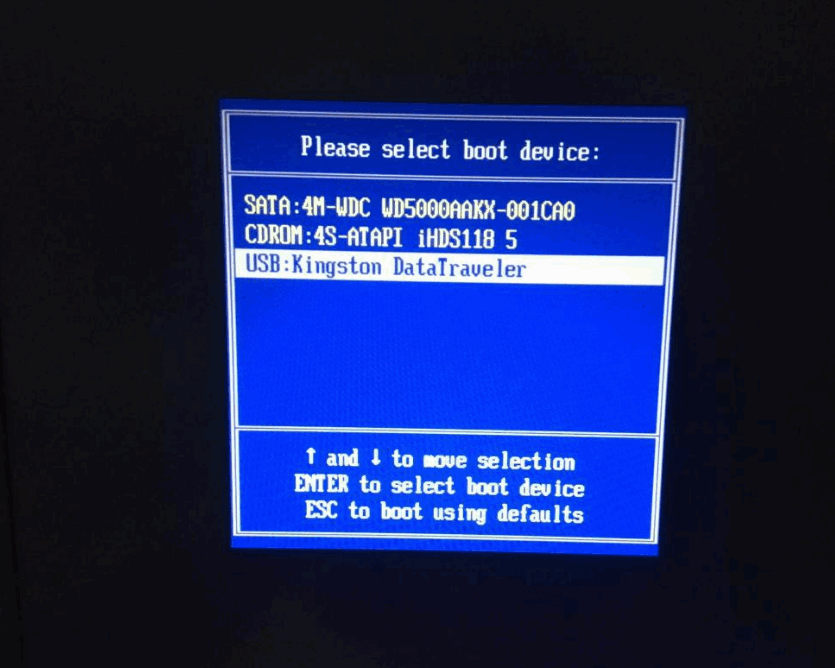
進入PE系統,我們選擇第一個選項進入。
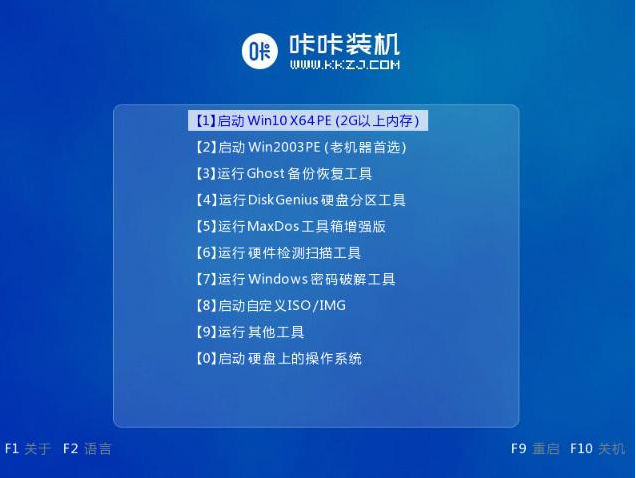
進入之後開始安裝系統鏡像文件,在檔案載入完成後,進入重啟時我們拔掉U盤,防止再次進入pe介面。之後就會自動進行系統安裝,我們等待安裝完成即可。

安裝完成後會多次重啟,我們耐心等待即可。
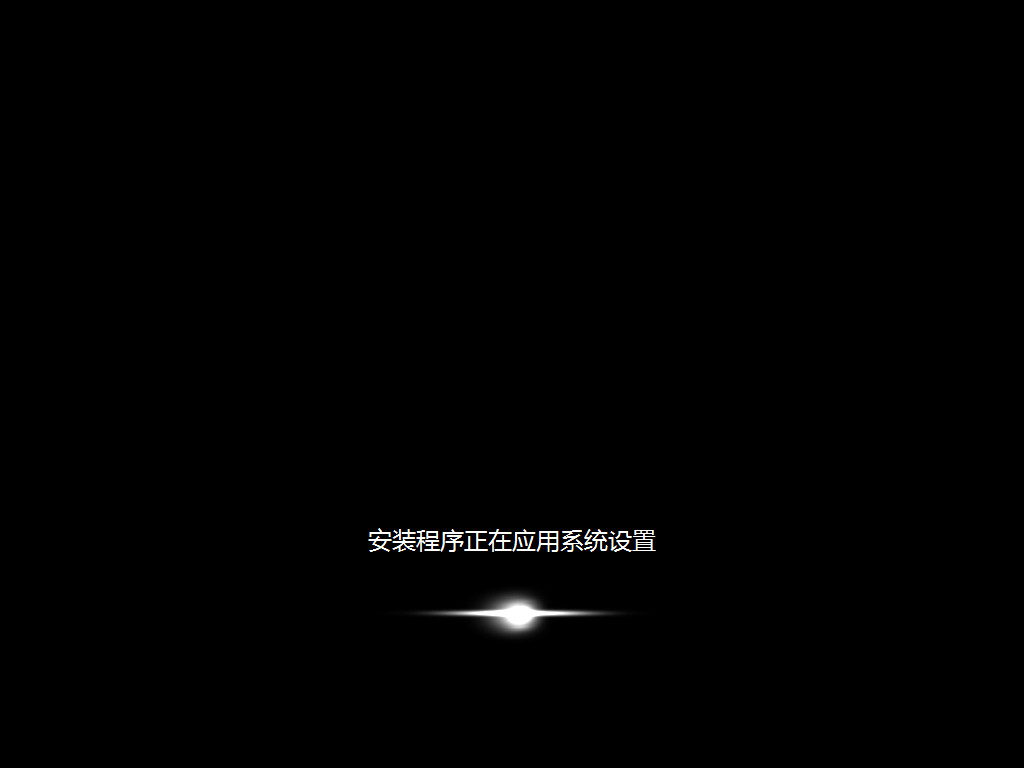
以上就是win7系統碟製作教學的內容,希望能幫助大家。
以上是教你怎麼製作win7系統盤的詳細內容。更多資訊請關注PHP中文網其他相關文章!
陳述:
本文轉載於:windows7en.com。如有侵權,請聯絡admin@php.cn刪除

